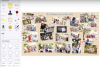Google 어스는 다운로드 시간을 단축하기 위해 다운로드한 이미지 데이터를 저장합니다. 이는 하드 드라이브에 사용 가능한 저장 공간이 거의 없는 경우 문제가 될 수 있습니다. 또한 Google 어스 캐시에 오래된 콘텐츠가 포함된 경우 화면 깜박임, 누락된 문자, 텍스처 이상 및 기타 다양한 표시 문제가 나타날 수 있습니다. Google 어스 애플리케이션 자체에서 Google 어스 캐시 파일을 삭제하거나 파일 탐색기를 통한 수동 검색을 통해 이러한 문제를 해결할 수 있습니다.
Google 어스 설치
1 단계
Google 어스 메뉴 표시줄에서 "파일"을 클릭한 다음 "서버 로그아웃"을 선택하여 Google 어스 서버에서 연결을 끊습니다.
오늘의 비디오
2 단계
메뉴 표시줄에서 "도구"를 클릭한 다음 "옵션"을 선택하여 Google 어스 옵션을 엽니다.
3단계
"캐시" 탭을 클릭한 다음 "캐시 파일 삭제"를 클릭하십시오. 표시되는 확인 팝업 상자에서 "예"를 클릭합니다.
4단계
"적용"을 클릭한 다음 "확인"을 클릭하여 Google 어스 옵션을 종료합니다.
5단계
"파일"을 클릭한 다음 "서버 로그인"을 클릭하여 Google 어스 서버에 다시 연결하십시오.
파일 탐색기
1 단계
Google 어스의 모든 인스턴스를 종료합니다.
2 단계
"Windows-R"을 눌러 실행을 엽니다. "appdata"(따옴표 제외)를 입력하고 "Enter"를 눌러 Windows 8.1 사용자 프로필의 Appdata 폴더로 이동합니다.
3단계
"LocalLow", "Google", "GoogleEarth" 폴더를 두 번 클릭합니다. GoogleEarth 폴더를 찾을 수 없으면 "뒤로"를 두 번 클릭한 다음 "로컬" 및 "Google" 폴더를 대신 두 번 클릭하십시오.
4단계
"dbCache.dat" 및 "dbCache.dat.index" 레이블이 지정된 파일을 선택한 다음 "Shift-Delete"를 누릅니다. 후에 두 파일을 모두 삭제하려면 "unified_cache_leveldb_leveldb2"라는 폴더를 선택한 다음 "Shift-Delete."
5단계
"Alt-F4"를 눌러 파일 탐색기를 종료합니다.
팁
또한 Google 지원에서는 "알 수 없는 그래픽 카드" 및 "Missing.dll"과 같은 오류를 해결하기 전에 먼저 Google 어스 캐시를 지울 것을 권장합니다.
경고
이 문서의 정보는 Google 어스 7.1.2에 적용됩니다. 절차는 다른 버전과 약간 또는 크게 다를 수 있습니다.